핸드폰 첫화면 바탕화면 날씨 없애서 삭제하는 방법 (갤럭시 삼성폰)
휴대폰 화면을 켤 때마다 나오는 날씨 정보가 거슬리시나요?
특히 어르신분들은 "이게 뭔지도 모르겠고, 왜 자꾸 나오는지도 모르겠다"고 하시는 경우가 많아요. 저도 처음엔 편리하다고 생각했는데, 시간이 지나니까 화면이 복잡해 보이더라고요.
걱정 마세요! 이 글을 끝까지 읽으시면 날씨 정보를 깔끔하게 정리하는 방법과 함께, 마지막에는 휴대폰을 더 편리하게 사용할 수 있는 숨겨진 꿀팁까지 알려드릴게요!

이 글을 통해 얻어가세요!
- 홈화면 날씨 위젯을 간단하게 삭제하는 방법
- 알림창에 뜨는 날씨 정보도 끄는 방법
- 잠금화면 날씨 표시까지 완전히 제거하는 방법
날씨 정보 삭제하기 전에 알아두면 좋은 정보
사실 휴대폰에서 "날씨"라고 하면 여러 가지가 있어요. 어떤 건 화면에 보이는 것이고, 어떤 건 알림으로 오는 것이죠. 각각 다른 방법으로 끌 수 있으니까, 먼저 어떤 종류가 있는지 알아볼게요.
날씨 정보가 나타나는 곳들
홈화면 날씨 위젯: 휴대폰을 켰을 때 첫 화면에 보이는 날씨 정보예요. 보통 온도나 날씨 아이콘이 표시되죠.
알림창 날씨: 화면 위에서 아래로 쓸어내리면 나오는 알림 목록에 뜨는 날씨 정보예요.
잠금화면 날씨: 휴대폰 잠금을 풀기 전 화면에서도 날씨가 보일 수 있어요.
날씨 앱: 휴대폰에 기본으로 설치되어 있는 날씨 애플리케이션 자체예요.
이제 각각을 어떻게 끄는지 차근차근 알아볼게요!
방법 1: 홈화면에서 날씨 위젯 찾기
제일 먼저 해야 할 일은 없애고 싶은 날씨 정보를 찾는 거예요. 휴대폰 첫 화면을 켜서 날씨가 표시되는 부분을 찾아보세요.

홈화면에서 날씨 위젯을 찾아보세요.
보통 오늘 날짜, 온도, 날씨 아이콘(해, 구름, 비 등)이 함께 표시되어 있어요.
- 휴대폰 첫 화면(홈화면)을 켜주세요
- 화면을 좌우로 밀어가며 날씨 정보가 어디에 있는지 찾아보세요
- 날씨 위젯은 보통 직사각형 모양으로 되어 있고, 현재 온도가 큰 숫자로 표시되어 있어요
- 만약 여러 화면에 날씨 위젯이 있다면, 모두 찾아두세요
방법 2: 날씨 위젯을 길게 눌러보기
날씨 위젯을 찾았다면, 이제 그 위젯을 손가락으로 길게 눌러주세요. 이게 가장 중요한 단계예요!

날씨 위젯을 손가락으로 꾹 눌러주세요.
"길게 누르기"는 살짝 터치하는 것과 달라요. 손가락을 올려놓고 2-3초 정도 그대로 있어주세요.
- 날씨 위젯 위에 손가락을 올려놓으세요
- 그 상태에서 2-3초 동안 꾹 눌러주세요 (너무 세게 누르지 마세요)
- 잠시 후 위젯 주변에 테두리가 생기거나 메뉴가 나타날 거예요
- 만약 아무 반응이 없다면, 조금 더 오래 눌러보세요
도움말: 길게 누르기가 어려우시다면, 설정에서 길게 누르는 시간을 조절할 수 있어요. 설정 > 접근성 > 길게 눌러 입력하기에서 '길게'로 설정하시면 더 쉬워져요.
방법 3: '제거' 또는 '삭제' 선택하기
날씨 위젯을 길게 누르면 여러 가지 선택할 수 있는 메뉴가 나타나요. 여기서 '제거'나 '홈에서 삭제'를 찾아서 눌러주세요.

나타난 메뉴에서 '제거' 또는 '홈에서 삭제'를 선택해주세요.
화면에 따라 표시되는 말이 조금씩 다를 수 있어요.
- 위젯을 길게 누른 후 나타나는 메뉴를 확인하세요
- '제거', '삭제', '휴지통' 같은 글자나 아이콘을 찾으세요
- 해당 메뉴를 손가락으로 눌러주세요
- 확인 메시지가 나오면 '확인' 또는 '삭제'를 다시 한 번 눌러주세요
어떤 경우에는 위젝을 길게 누른 상태에서 화면 위나 아래쪽에 나타나는 휴지통 모양 아이콘으로 끌어다 놓아야 할 수도 있어요.
방법 4: 여러 개의 날씨 위젯 모두 제거하기
혹시 홈화면 여러 곳에 날씨 위젯이 있다면, 같은 방법으로 하나씩 제거하면 돼요.
모든 홈화면을 확인해서 날씨 위젯을 모두 제거해주세요.
놓친 게 있으면 나중에 또 나타날 수 있어요.
- 홈화면을 좌우로 밀어가며 모든 화면을 확인하세요
- 각 화면에서 날씨 위젯이 있는지 살펴보세요
- 발견한 날씨 위젯은 앞서 배운 방법으로 모두 제거하세요
- 마지막에 모든 화면을 다시 한 번 확인해보세요
방법 5: 알림창 날씨 정보 끄기
홈화면 위젯을 제거했는데도 알림창에서 날씨 정보가 계속 뜬다면, 이것도 따로 꺼야 해요.


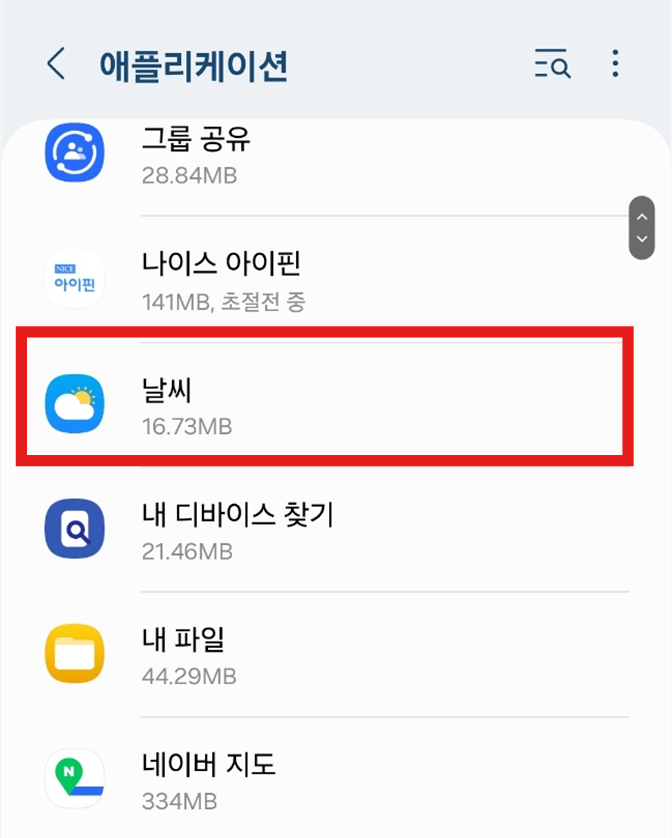

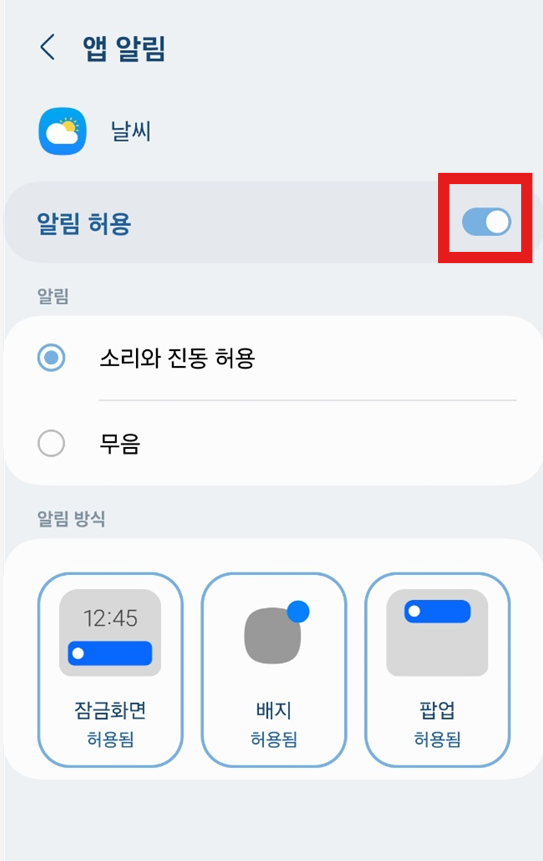
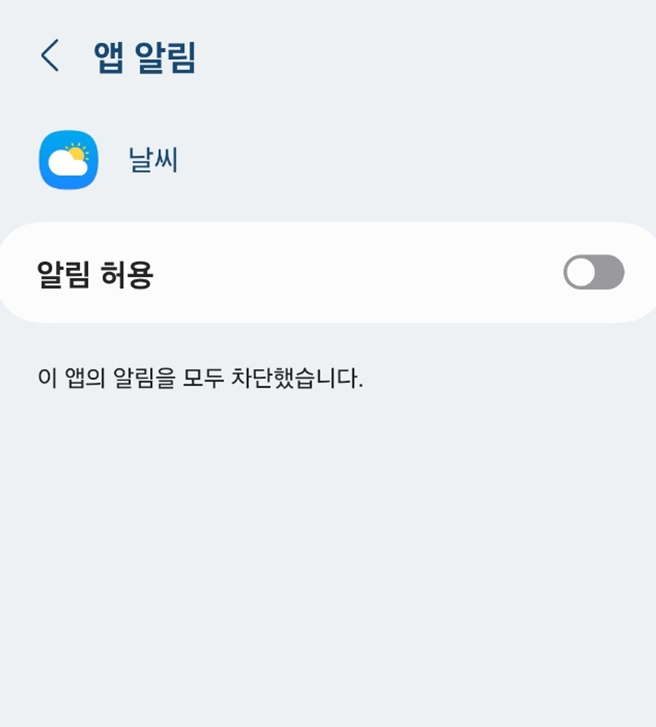
설정에서 날씨 알림을 꺼보세요.
이 방법은 조금 복잡하지만 천천히 따라해보시면 쉬워요.
- 휴대폰의 '설정' 앱을 실행하세요 (톱니바퀴 모양 아이콘)
- '애플리케이션' 또는 '앱' 메뉴를 찾아 들어가세요
- 앱 목록에서 '날씨' 앱을 찾아 선택하세요
- '알림' 메뉴로 들어가세요
- 모든 알림을 '끔'으로 설정하거나, 원하지 않는 알림만 골라서 끄세요
만약 찾기 어렵다면, 날씨 앱을 직접 실행해서 앱 안에 있는 설정 메뉴에서 알림을 끌 수도 있어요.
방법 6: 잠금화면 날씨 정보 제거하기
잠금화면(휴대폰 잠금을 풀기 전 화면)에도 날씨가 표시될 수 있어요. 이것도 따로 설정해서 제거할 수 있답니다.

잠금화면 설정에서 날씨 표시를 꺼보세요.
이 기능은 모든 휴대폰에 있는 건 아니에요.
- '설정' 앱에서 '배경화면 및 스타일'을 찾아 들어가세요
- '현재 잠금 화면' 또는 '잠금 화면'을 선택하세요
- '위젯 추가' 또는 '위젯 관리' 메뉴를 찾아보세요
- 날씨 관련 위젯이 있다면 제거하세요
혹시 '설정' > '유용한 기능' > '실험실'에 '날씨 및 시간 배경화면' 항목이 있다면, 이것도 꺼두시면 됩니다.
지금까지 차근차근 따라오신 분들을 위해 마지막 부분에 아주 유용한 보너스 정보를 준비했으니 조금만 더 읽어주세요!
방법 7: 날씨 앱 완전히 숨기거나 사용 중지하기
날씨 정보를 아예 사용하고 싶지 않다면, 날씨 앱 자체를 숨기거나 사용 중지할 수 있어요.
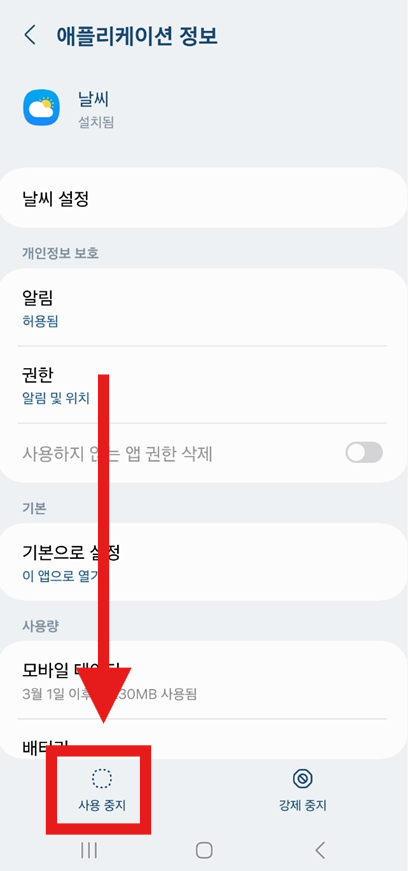
날씨 앱을 아예 사용하지 않게 설정해보세요.
이렇게 하면 백그라운드에서도 작동하지 않아요.
- '설정' > '애플리케이션' > '날씨' 앱을 찾아 들어가세요
- '사용 중지' 버튼이 있다면 눌러주세요
- 확인 메시지에서 '사용 중지' 또는 '확인'을 선택하세요
- 이렇게 하면 날씨 앱이 완전히 작동을 멈춰요
주의: 사용 중지를 하면 나중에 날씨 정보가 필요할 때 다시 켜야 해요. 같은 메뉴에서 '사용'을 선택하면 다시 활성화됩니다.
자주 묻는 질문
Q: 날씨 위젯을 길게 눌러도 아무 반응이 없어요.
A: 몇 가지 확인해보세요. 먼저 홈화면이 '편집 잠금' 상태인지 확인해보세요. 설정에서 홈화면 잠금을 해제하면 됩니다. 또는 길게 누르는 시간을 더 늘려보세요. 설정 > 접근성에서 길게 누르기 시간을 조절할 수 있어요.
Q: 날씨 위젯을 삭제했는데 또 나타나요.
A: 자동으로 추가되는 설정이 켜져 있을 수 있어요. 날씨 앱 설정에서 '자동 위젯 추가' 같은 옵션을 꺼보세요. 또는 앱 자체를 사용 중지하는 것이 확실한 방법입니다.
Q: 날씨 앱을 완전히 삭제할 수 있나요.
A: 삼성 기본 앱은 보통 완전 삭제가 안 되고, '사용 중지'만 가능해요. 사용 중지해도 실질적으로는 같은 효과를 얻을 수 있습니다.
꼭 알아두세요!
- 위젯 삭제는 홈화면에서만 없어지는 거예요. 날씨 앱 자체는 그대로 있어요
- 알림과 위젯은 별개로 설정해야 해요
- 실수로 삭제했다면, 홈화면 길게 누르기 > 위젯 > 날씨에서 다시 추가할 수 있어요
- 날씨 정보가 필요할 때는 인터넷 검색이나 다른 날씨 앱을 사용하세요
마지막 보너스 꿀팁! 휴대폰을 더 깔끔하게 만드는 방법
여기까지 읽어주신 분들을 위해 약속한 보너스 정보를 드릴게요!
📱 홈화면을 완전히 깔끔하게 만드는 추가 팁들
🗂️ 불필요한 앱들 정리하기
설정 > 애플리케이션에서 사용하지 않는 앱들을 '사용 중지'하거나 '숨기기'로 설정하세요. 특히 게임이나 쇼핑 앱들이 백그라운드에서 알림을 많이 보내는 경우가 있어요.
📁 홈화면 폴더 활용하기
비슷한 앱들을 폴더로 묶으면 화면이 훨씬 깔끔해져요. 앱 아이콘을 길게 눌러서 다른 앱 위로 끌어다 놓으면 폴더가 만들어집니다.
🔔 알림 전체 정리하기
설정 > 알림에서 각 앱별로 알림을 세세하게 조절할 수 있어요. 정말 중요한 앱(전화, 문자, 카카오톡 등)만 알림을 켜두고 나머지는 꺼두시면 훨씬 조용하고 편안해져요.
🔋 배터리 절약 효과
이렇게 불필요한 위젯과 알림을 정리하면 배터리도 더 오래 사용할 수 있어요. 특히 날씨 위젯은 인터넷에서 계속 정보를 받아오기 때문에 데이터와 배터리를 많이 사용하거든요.
이제 깔끔한 홈화면을 즐기세요! 복잡했던 화면이 한결 보기 좋아지실 거예요. 😊
'스마트폰 활용법' 카테고리의 다른 글
| 갤럭시 휴대폰 긴급재난문자 차단 방법 - 실종 경보문자 , 안전 안내 문자 끄기 설정 (0) | 2025.06.15 |
|---|---|
| 휴대폰에서 돋보기 찾기 – 돋보기 위젯 홈 화면에 추가하는 방법 (0) | 2025.06.15 |
| 갤럭시 휴대폰 서머타임 해제 방법 - 날짜 및 시간 자동 설정 끄기 (0) | 2025.06.15 |
| 핸드폰 바탕화면 달력 위젯 설치 방법 | 홈화면 일정 한눈에 보기 (0) | 2025.06.15 |
| 휴대폰 갤러리 콜라주 사진 편집하는 방법 – 기본 어플로 간편하게 (1) | 2025.06.14 |
| 휴대폰 빈 바탕화면 없애는 방법 - 갤럭시 핸드폰 홈화면 제거하기 (0) | 2025.06.14 |
| 갤럭시 시계 위젯 크기 조절하는 방법 | 큰 시계로 홈화면 꾸미기 (0) | 2025.06.13 |
| 핸드폰으로 만보기 기능 사용하는 법 – 갤럭시·아이폰 걸음수 확인하기 (1) | 2025.06.13 |


댓글